迅雷影音软件截取gif的方法
时间:2022-10-05 11:14:36作者:极光下载站人气:443
在迅雷影音软件中有一个截取gif的功能,也就是当我们想要通过迅雷影音播放我们电脑中保存的视频时,可以通过使用截取gif功能将这个视频中的精彩的部分截取下来制作为gif动图,在截取的时候,用鼠标拖动时间轴就可以进行截取,或者在页面的下方输入需要截取的时间段,同时也还能为截取的gif设置一个分辨率,值得注意的是,gif动图一般都是时间很短的,因此我们在截图的时候将时间缩短一点,不要截取太长,下方是关于如何使用迅雷影音软件截取gif的具体操作方法,不知道如何截取的小伙伴可以和小编一起看看。
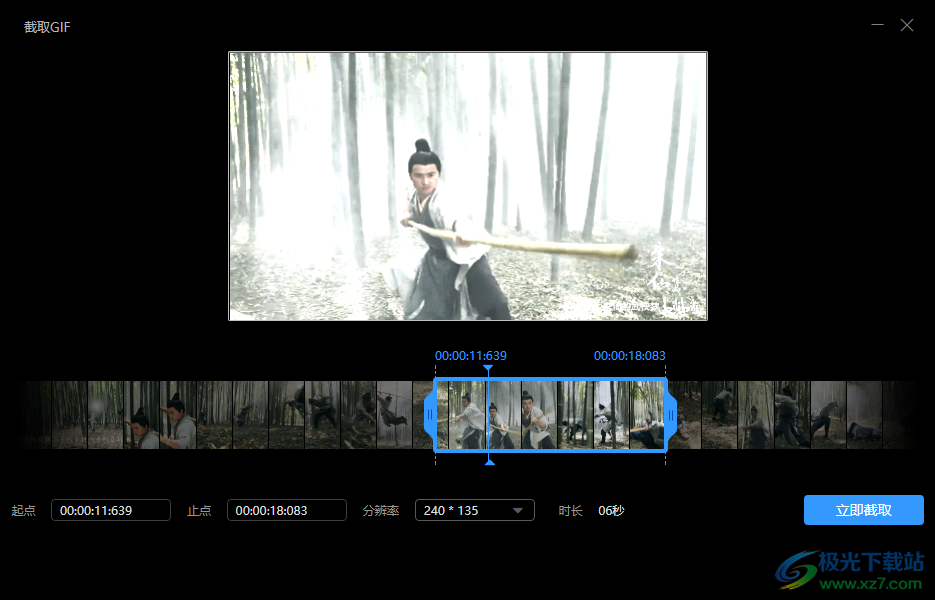
方法步骤
1.首先需要使用鼠标点击【打开文件】按钮,将文件添加进来。
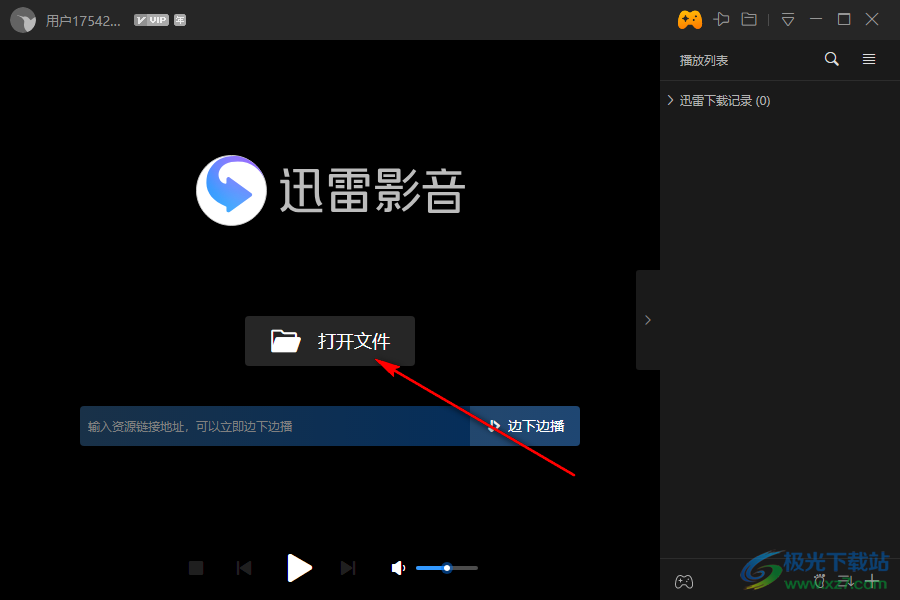
2.之后,将鼠标移动到右下角的工具包图标,在打开的选项中选择【截取gif】。
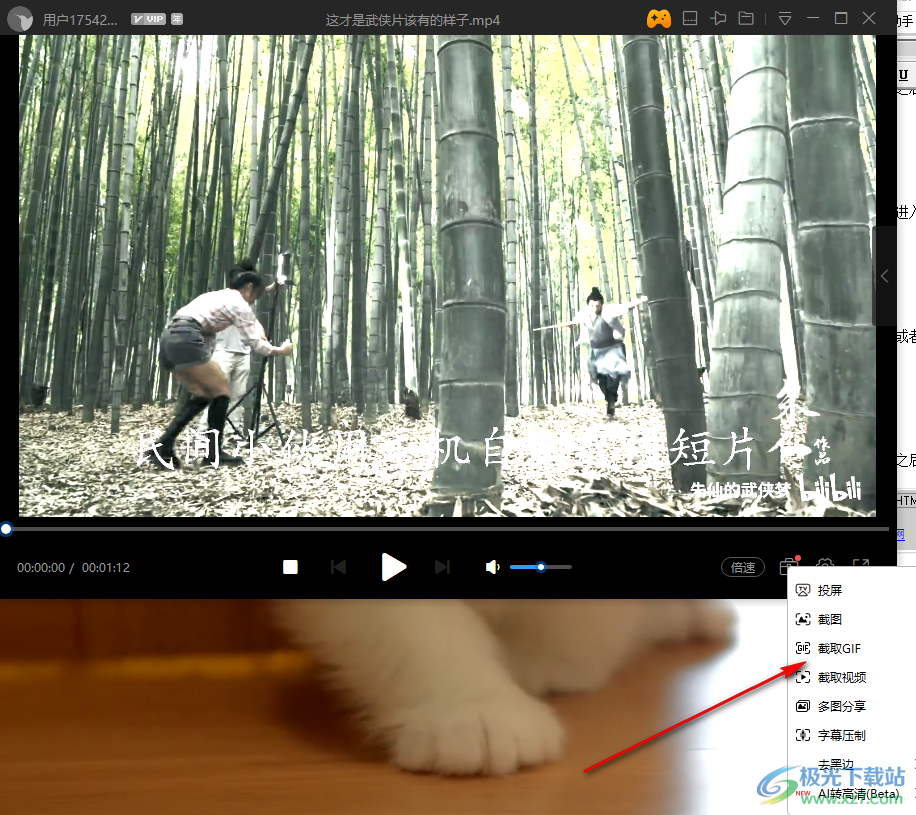
3.进入到截取页面后,用鼠标拖动一下时间轴,左右滑动时间轴进行截取。
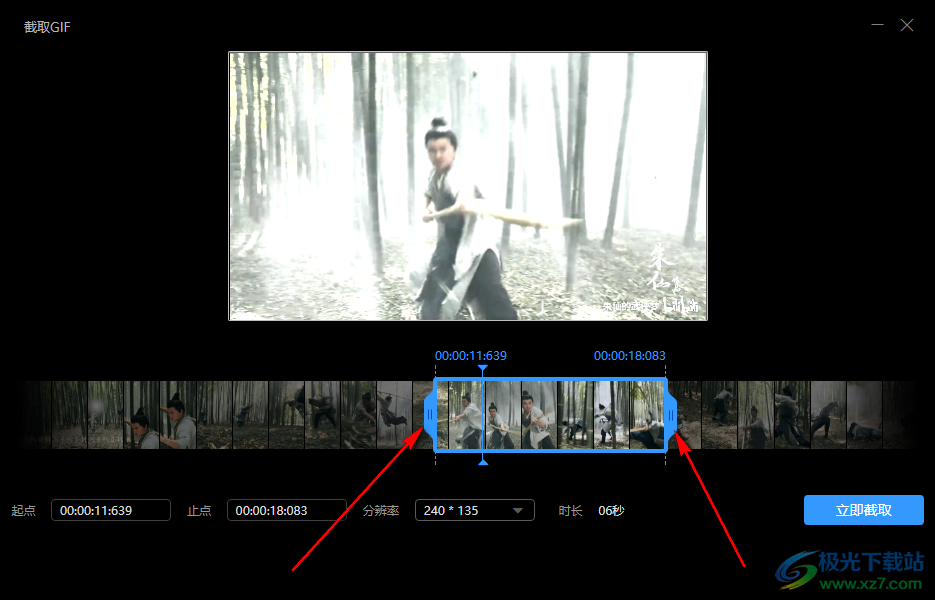
4.然后在下方的【起点】和【止点】也可以输入具体的截取时间。
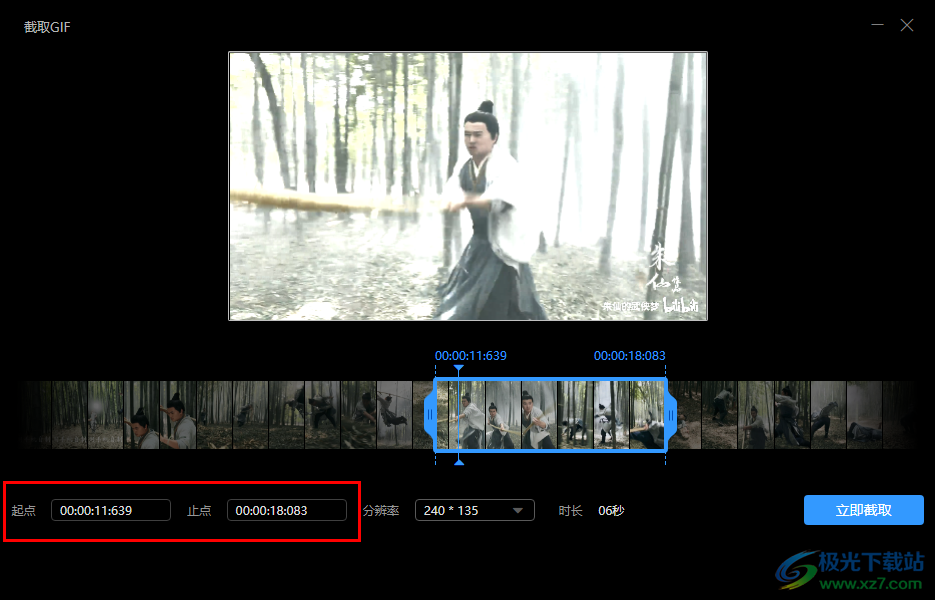
5.将【分辨率】下拉按钮点击打开,选择合适的分辨率,并点击【立即截取】按钮即可截取。
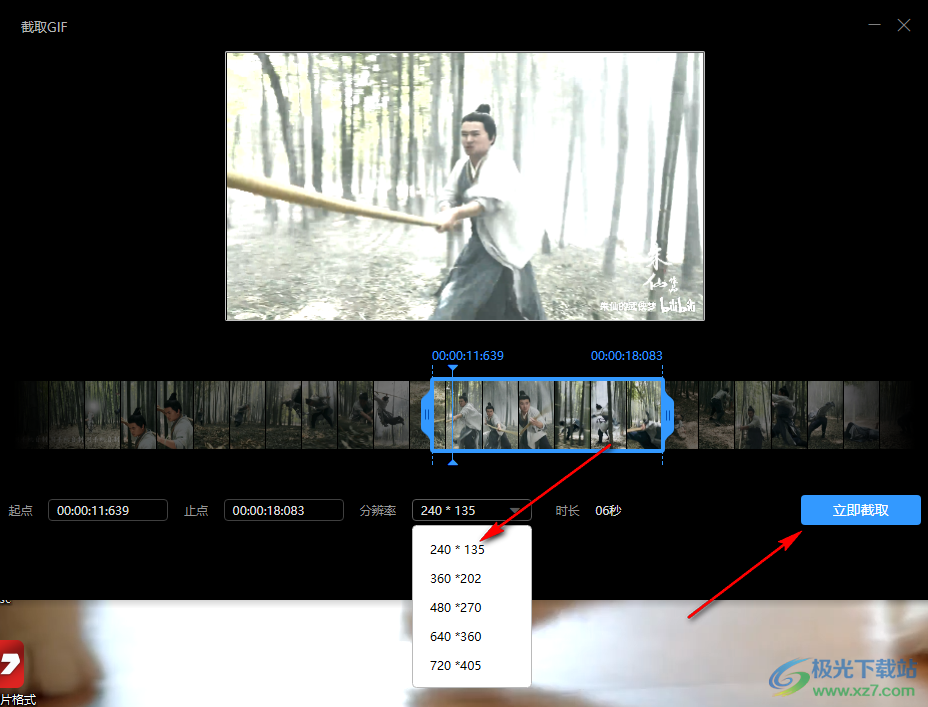
迅雷影音软件可以将我们电脑上保存的视频添加进来进行播放,你可以将精彩的部分截取为gif来制作动图,截取的方法很是简单,感兴趣的话按照上述方法进行操作吧。

大小:65.8 MB版本:v6.2.6.622环境:WinAll, WinXP, Win7, Win10
- 进入下载
标签迅雷影音软件截取gif,迅雷影音
相关推荐
相关下载
热门阅览
- 1百度网盘分享密码暴力破解方法,怎么破解百度网盘加密链接
- 2keyshot6破解安装步骤-keyshot6破解安装教程
- 3apktool手机版使用教程-apktool使用方法
- 4mac版steam怎么设置中文 steam mac版设置中文教程
- 5抖音推荐怎么设置页面?抖音推荐界面重新设置教程
- 6电脑怎么开启VT 如何开启VT的详细教程!
- 7掌上英雄联盟怎么注销账号?掌上英雄联盟怎么退出登录
- 8rar文件怎么打开?如何打开rar格式文件
- 9掌上wegame怎么查别人战绩?掌上wegame怎么看别人英雄联盟战绩
- 10qq邮箱格式怎么写?qq邮箱格式是什么样的以及注册英文邮箱的方法
- 11怎么安装会声会影x7?会声会影x7安装教程
- 12Word文档中轻松实现两行对齐?word文档两行文字怎么对齐?
网友评论